PS人像照片后期修复教程:让模糊的视频截图照片…
2018-09-01 05:43:11来源:ps爱好者 阅读 ()

1、打开模糊的照片,看到图片有些模糊。

2、复制一个图层这样可以不伤害原图,使用滤镜高反差保留的功能,然后图层样式选择叠加。
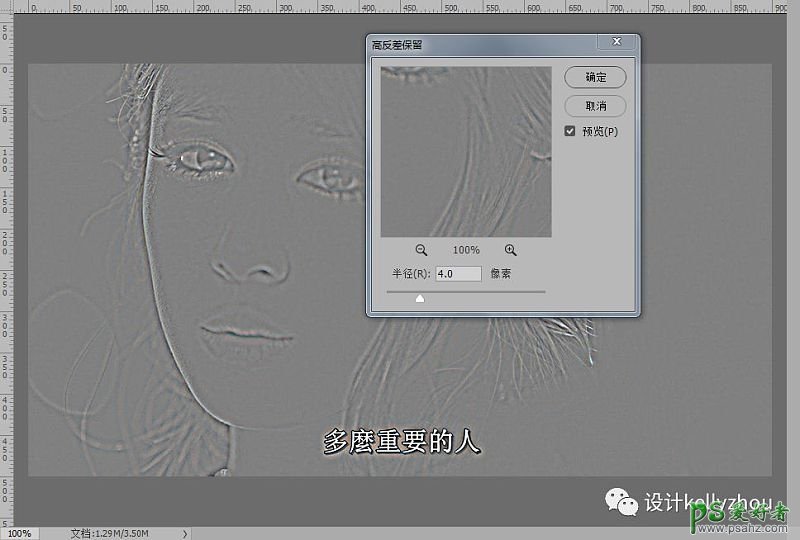
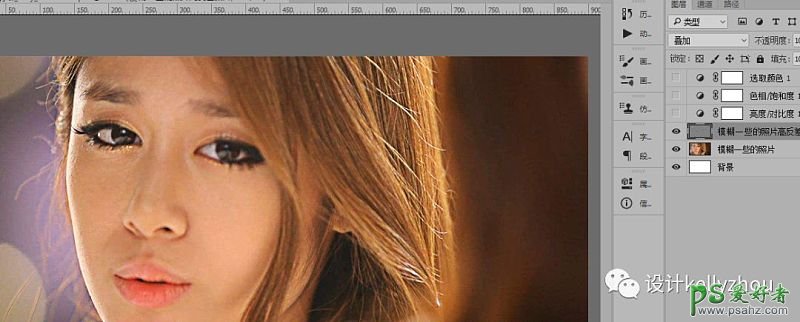
3、我们执行第二步之后我们再用滤镜——USM锐化的功能(更好的保留照片细节),这样可以更清晰一些。
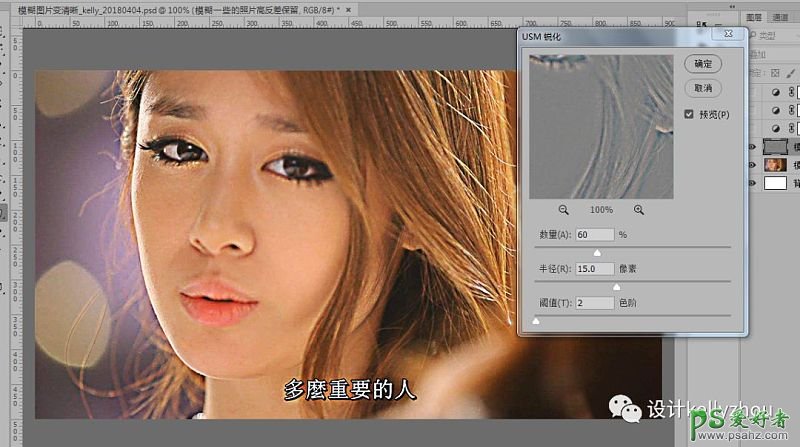
4、图片可能会发生一点点颜色的变化,我们希望图片变得好看一些,肤色也是需要调整的,接下来增加一个调整层亮度对比度,把明暗先调整好。
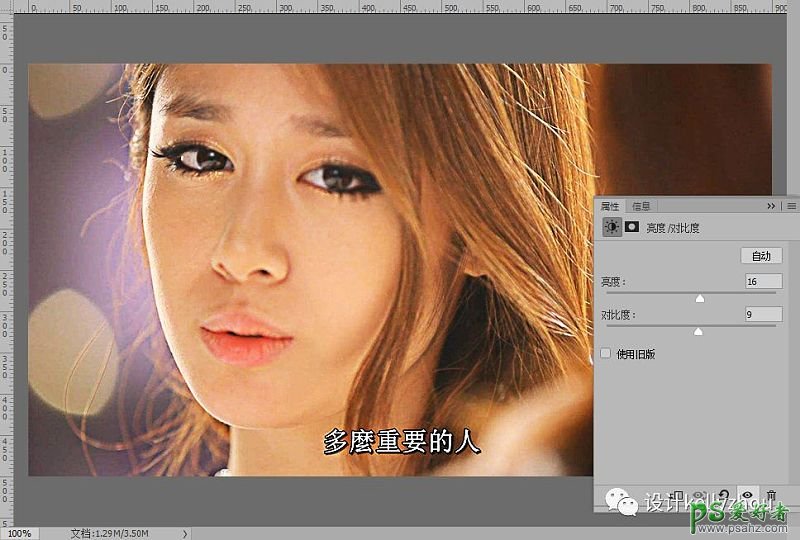
5、再增加调整层色相饱和度调整饱和度。

6、然后增加选取颜色的调整层参数如下。
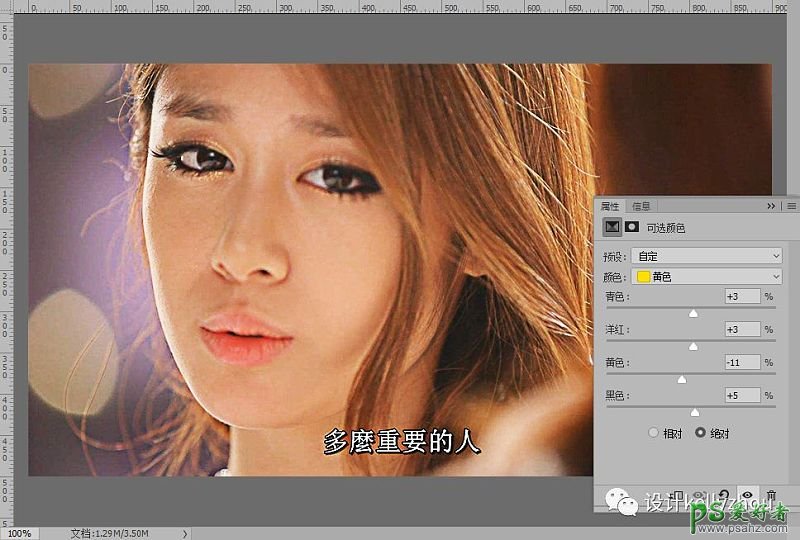
完成图,请看,喜欢吗,动手做一做。

标签:
版权申明:本站文章部分自网络,如有侵权,请联系:west999com@outlook.com
特别注意:本站所有转载文章言论不代表本站观点,本站所提供的摄影照片,插画,设计作品,如需使用,请与原作者联系,版权归原作者所有
- 学习用photoshop把浑浊的海水照片后期调出清澈的蓝色效果。 2021-05-24
- PS古风照片教程:给古风美女打造出女侠电影质感效果。PS古风 2021-05-24
- Photoshop调出海边美女照片蓝色艺术效果 2021-05-24
- Photoshop设计蜂窝状的人像海报效果 2021-05-24
- PS重曝照片:利用溶图技术给人物制作出城市与美景交相辉映的 2021-05-23
IDC资讯: 主机资讯 注册资讯 托管资讯 vps资讯 网站建设
网站运营: 建站经验 策划盈利 搜索优化 网站推广 免费资源
网络编程: Asp.Net编程 Asp编程 Php编程 Xml编程 Access Mssql Mysql 其它
服务器技术: Web服务器 Ftp服务器 Mail服务器 Dns服务器 安全防护
软件技巧: 其它软件 Word Excel Powerpoint Ghost Vista QQ空间 QQ FlashGet 迅雷
网页制作: FrontPages Dreamweaver Javascript css photoshop fireworks Flash
